აპარატის ანგარიშის პაროლის გადატვირთვამ შეიძლება გამოასწოროს შეცდომა
- ნდობის ურთიერთობის გატეხვის შეცდომა, როგორც წესი, ჩნდება, როდესაც თქვენი სამუშაო სადგური ვერ შეძლებს უსაფრთხოდ დაუკავშირდეს AD დომენს.
- არასწორი სერთიფიკატები, სისტემის დროის შეუსაბამობები, გადატვირთული უსაფრთხო არხები და ა.შ.
- თქვენ შეგიძლიათ მოაგვაროთ პრობლემა თქვენი აპარატის ანგარიშის პაროლის გადაყენებით ან თქვენი აპარატის AD დომენში ხელახლა შეერთებით.
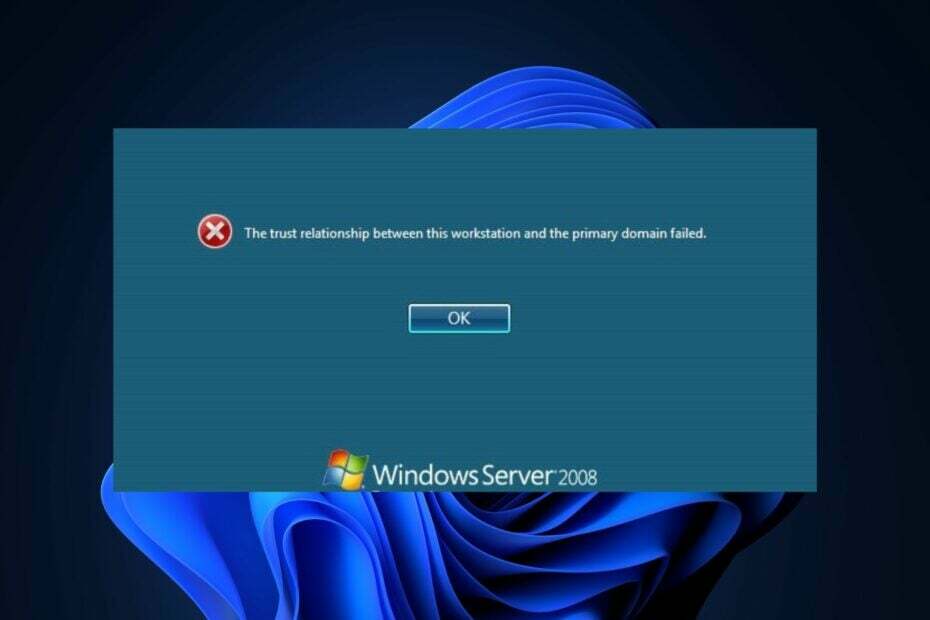
Xდააინსტალირეთ ჩამოტვირთვის ფაილზე დაწკაპუნებით
- ჩამოტვირთეთ Fortect და დააინსტალირეთ თქვენს კომპიუტერზე.
- დაიწყეთ ხელსაწყოს სკანირების პროცესი მოძებნეთ კორუმპირებული ფაილები, რომლებიც თქვენი პრობლემის წყაროა.
- დააწკაპუნეთ მარჯვენა ღილაკით დაიწყეთ რემონტი ასე რომ, ხელსაწყოს შეუძლია დაიწყოს ფიქსაციის ალგორითმი.
- Fortect ჩამოტვირთულია 0 მკითხველი ამ თვეში.
მაგრამ როდესაც დომენის მომხმარებლები ხვდებიან შეცდომის შეტყობინებას, რომელიც მიუთითებს გატეხილი ან წარუმატებელი ნდობის ურთიერთობაზე, ეს ნიშნავს, რომ კომპიუტერი ან ხაზგარეშეა, ან დაკარგა წევრობა Active Directory დომენთან, რაც იწვევს ქსელში წვდომას საკითხები.
ნდობის ურთიერთობა სამუშაო სადგურსა და ძირითად დომენს შორის არის უსაფრთხო ბმული, რომელიც კომპიუტერს საშუალებას აძლევს წვდომა ჰქონდეს რესურსებზე Windows-ზე დაფუძნებულ ქსელურ გარემოში. აქედან გამომდინარე, ეს სახელმძღვანელო მოგაწვდით დეტალურ სახელმძღვანელოს პრობლემის გამოსწორების შესახებ.
- რა არის გატეხილი ნდობის ურთიერთობის შეცდომა?
- რა არის შეცდომის საერთო სცენარები?
- რა არის ნდობის ურთიერთობის შეცდომის პოტენციური მიზეზები?
- როგორ გამოვასწორო გატეხილი ნდობის ურთიერთობის შეცდომა?
- 1. ნდობის ურთიერთობის შემოწმება
- 2. აღადგინეთ აპარატის ანგარიშის პაროლი
- 2.1 Netdom-ის გამოყენება
- 2.2 Reset-ComputerMachinePassword cmdlet-ის გამოყენება
- 2.3 Active Directory მომხმარებლებისა და კომპიუტერების გამოყენება
- 3. ხელახლა შეუერთეთ თქვენი მანქანა Active Directory დომენს
- 3.1 PowerShell cmdlet-ების გამოყენება (Remove-Computer და Add-Computer)
- 3.2 GUI (Windows Settings) გამოყენება დომენის ადმინისტრატორის ანგარიშით
- 4. გამოიყენეთ NLTest პროგრამა
- 5. ძველი სისტემის მდგომარეობის აღდგენა
- რა არის გატეხილი ნდობის ურთიერთობების შედეგები?
- როგორ ავიცილოთ თავიდან ნდობის ურთიერთობის შეცდომები?
რა არის გატეხილი ნდობის ურთიერთობის შეცდომა?
ნდობის ურთიერთობა სამუშაო სადგურსა და დომენის მთავარ შეცდომას შორის შეიძლება მოხდეს, როდესაც სამუშაო სადგური უერთდება Active Directory (AD) დომენი თუ არის კომპიუტერის დომენის წევრობასთან დაკავშირებული პრობლემები.
შეცდომის შესაძლო მიზეზები მოიცავს რომელიმე შემდეგს:
- არასწორი კომპიუტერის ანგარიშის რწმუნებათა სიგელები – არასწორი ან არასწორად აკრეფილი დომენის სერთიფიკატები დომენის შეერთების დროს შეიძლება გამოიწვიოს ნდობის ურთიერთობის ჩავარდნა.
- ქსელთან დაკავშირების პრობლემები დომენის შეერთების პროცესში – წყვეტილი ან შეფერხებულია ქსელის საკაბელო კავშირი შეუძლია ხელი შეუშალოს ნდობის ურთიერთობის სათანადო დამყარებას.
- დაზიანებულია კომპიუტერის ანგარიშები Active Directory-ში – არასწორი კონფიგურაცია ან დაზიანებული კომპიუტერის ანგარიშები Active Directory-ში შეიძლება გამოიწვიოს ნდობის ურთიერთობის გაწყვეტა.
როდესაც რომელიმე ეს პრობლემა წარმოიქმნება, სამუშაო სადგურმა შეიძლება ვერ დაამყაროს უსაფრთხო ნდობის ურთიერთობა პირველად დომენთან, რაც გამოიწვევს ავთენტიფიკაციისა და წვდომის პრობლემებს.
რა არის შეცდომის საერთო სცენარები?
IT პროფესიონალები აცნობებენ რამდენიმე საერთო სცენარს იმის შესახებ, თუ სად შეიძლება მოხდეს ეს შეცდომა. ქვემოთ მოცემულია რამდენიმე შემთხვევა:
- ხოლო ვინდოუსის ხელახლა ინსტალაცია.
- Როდესაც Windows-ის გადატვირთვა.
- ვირტუალური მანქანის მდგომარეობის აღდგენის მცდელობისას.
- მოწყობილობის კლონირება Sysprep-ის გამოყენების გარეშე.
- მეტის ჩანაცვლება გამორჩეული ტექნიკის კომპონენტები მოწყობილობაში და ა.შ.
ზემოთ მოცემულია რამდენიმე ჩვეულებრივი სცენარი სამუშაო სადგურსა და პირველადი დომენის წარუმატებლობის შეცდომის ნდობის ურთიერთობის წარმოშობისთვის.
რა არის ნდობის ურთიერთობის შეცდომის პოტენციური მიზეზები?
მიუხედავად იმისა, რომ ჩვენ განვიხილეთ ნდობის ურთიერთობის შეცდომების საერთო მიზეზები, შეიძლება ღირებული იყოს ნაკლებად გავრცელებული გამომწვევი მიზეზების შემუშავება, როგორიცაა:
- სისტემური საათის შეუსაბამობები – თუ ჩართული მოწყობილობების სისტემის საათები (სამუშაო სადგური და დომენის კონტროლერი) არ ემთხვევა, ამან შეიძლება გამოიწვიოს ავტორიზაციის წარუმატებლობა და ნდობის პრობლემები.
- გადატვირთული უსაფრთხო არხი - როდესაც გროვდება ღია სესიების გადაჭარბებული რაოდენობა და გამოუყენებელი SID-ები, ამან შეიძლება გადალახოს უსაფრთხოება არხი, რაც იწვევს ნდობის ურთიერთობის პრობლემებს რესურსების ამოწურვისა და ავთენტიფიკაციის პრობლემების გამო.
ახლა, როცა იცით ნდობის ურთიერთობის გაფუჭების შეცდომის ზოგიერთი შესაძლო მიზეზი, მოდით გავაგრძელოთ საკითხის გამოსწორება.
როგორ გამოვასწორო გატეხილი ნდობის ურთიერთობის შეცდომა?
1. ნდობის ურთიერთობის შემოწმება
- დააჭირეთ ფანჯრები გასაღები, ტიპი powershell საძიებო ზოლში და დააწკაპუნეთ Ადმინისტრატორის სახელით გაშვება.

- ჩაწერეთ შემდეგი ბრძანება და დააჭირეთ შედი:
ტესტი-ComputerSecureChannel -სიტყვიერი
- ბრძანება შეამოწმებს უსაფრთხო არხის სტატუსს და უზრუნველყოფს შემდეგ შედეგებს: მართალია თუ მცდარი.
ექსპერტის რჩევა:
სპონსორირებული
კომპიუტერის ზოგიერთი პრობლემის მოგვარება რთულია, განსაკუთრებით მაშინ, როდესაც საქმე ეხება დაკარგული ან დაზიანებული სისტემის ფაილებსა და Windows-ის საცავებს.
დარწმუნდით, რომ გამოიყენეთ სპეციალური ინსტრუმენტი, როგორიცაა ფორტექტი, რომელიც დაასკანირებს და ჩაანაცვლებს თქვენს გატეხილ ფაილებს მათი ახალი ვერსიებით მისი საცავიდან.
ამ ბრძანების გაშვება PowerShell-ში ეხმარება მომხმარებლებს შეაფასონ ნდობის ურთიერთობის ჯანმრთელობა და დაადგინონ, საჭიროა თუ არა რაიმე ქმედება.
2. აღადგინეთ აპარატის ანგარიშის პაროლი
2.1 Netdom-ის გამოყენება
- გახსენით PowerShell ადმინისტრატორის პრივილეგიებით.
- გაუშვით შემდეგი ბრძანება:
netdom resetpwd/s:/ud: \ /pd:* 
- ჩაწერეთ პაროლი მითითებული მომხმარებლის ანგარიშისთვის და დააჭირეთ შედი.
2.2 Reset-ComputerMachinePassword cmdlet-ის გამოყენება
- გახსენით PowerShell ადმინისტრატორის პრივილეგიებით.
- გაუშვით შემდეგი ბრძანება:
Reset-ComputerMachinePassword-სერვერი- რწმუნებათა სიგელები (Get-Credential) 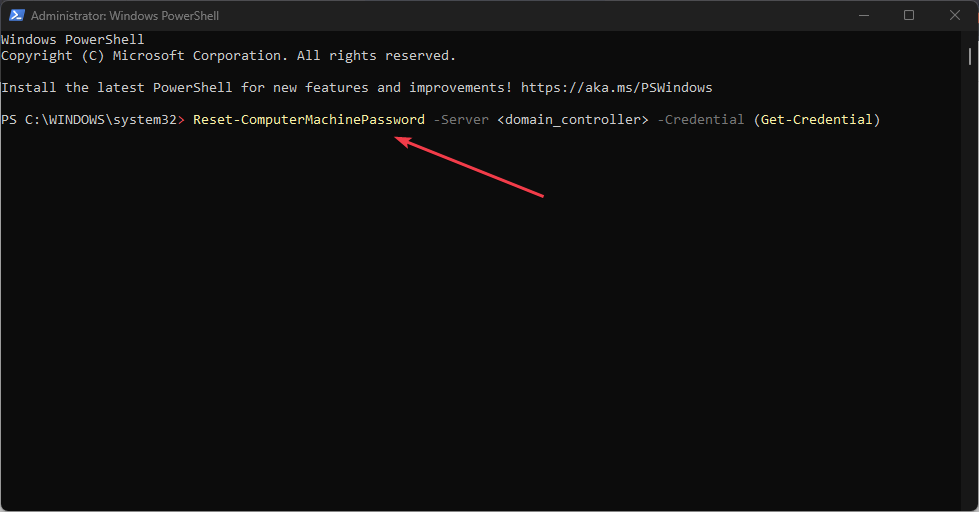
- Შეიყვანეთ მომხმარებლის სახელი და პაროლი საკმარისი ნებართვების მქონე ანგარიშის და დააჭირეთ შედი.
2.3 Active Directory მომხმარებლებისა და კომპიუტერების გამოყენება
- შედით კომპიუტერში Active Directory ადმინისტრაციული ინსტრუმენტები დაყენებული.
- გახსენით Active Directory მომხმარებლები და კომპიუტერები.
- იპოვნეთ კომპიუტერის ანგარიში ორგანიზაციული ერთეული, დააწკაპუნეთ მასზე მარჯვენა ღილაკით და აირჩიეთ ანგარიშის გადატვირთვა.
- დაადასტურეთ გადატვირთვა. გადატვირთეთ სამუშაო სადგური, რათა ცვლილებები ძალაში შევიდეს.
რომელი მეთოდის გამოყენებას აირჩევთ ზემოთ 3-დან, ის კომპიუტერის ანგარიშის პაროლი გადატვირთული იქნება, მოგვარდება ნდობის ურთიერთობის პოტენციური საკითხები.
3. ხელახლა შეუერთეთ თქვენი მანქანა Active Directory დომენს
3.1 PowerShell cmdlet-ების გამოყენება (Remove-Computer და Add-Computer)
- გახსენით PowerShell, როგორც ადმინისტრატორი.
- ამოიღეთ კომპიუტერი დომენიდან ქვემოთ მოცემული ბრძანების გამოყენებით:
Remove-Computer -UnjoinDomainCredential (Get-Credential) -Force - შეიტანეთ მომხმარებლის სახელი და პაროლი, შემდეგ დააწკაპუნეთ კარგი მოთხოვნისას გადატვირთვა.
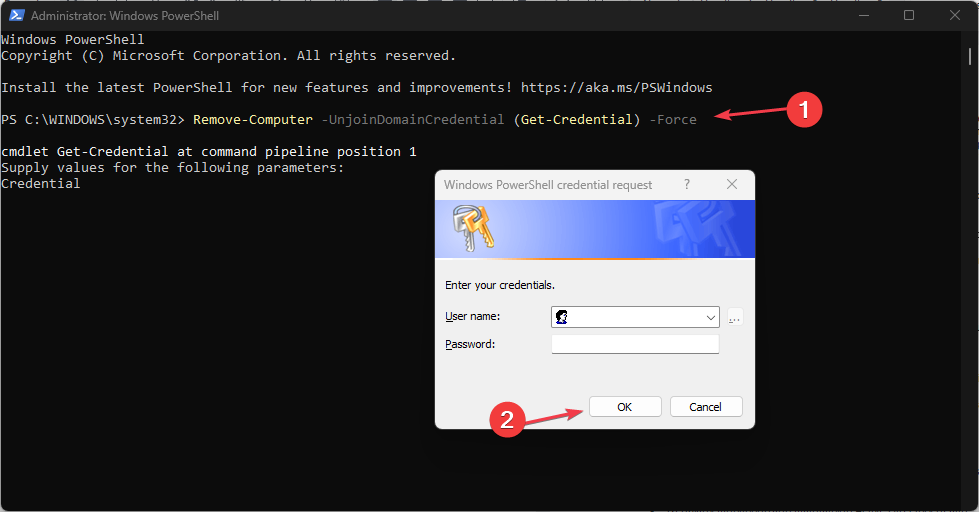
- ახლა დაამატეთ კომპიუტერი დომენში ქვემოთ მოცემული ბრძანების გამოყენებით:
დამატება-კომპიუტერი -დომენის სახელი "YourDomainName" -Credential (Get-Credential) -გადატვირთვა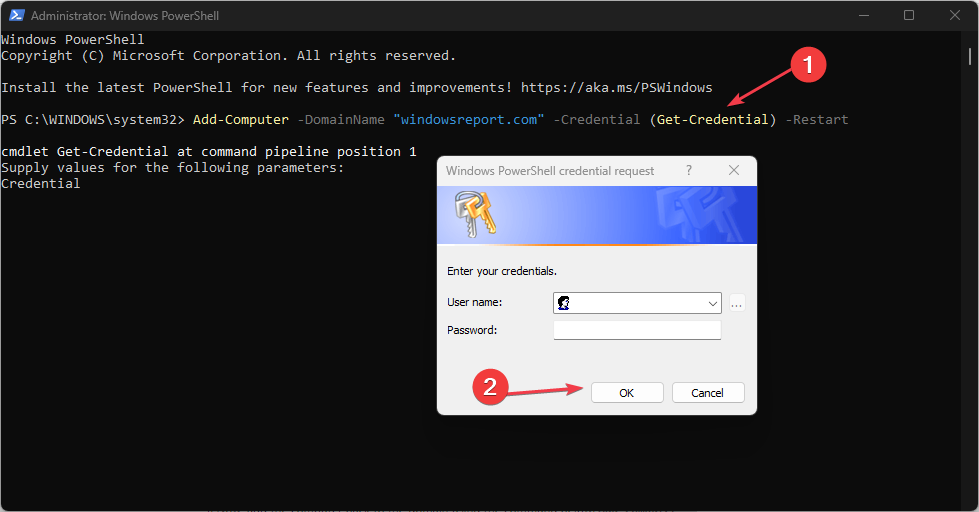
- ჩანაცვლება "თქვენი დომენის სახელი" თქვენი სახელით Active Directory დომენი და შეიყვანეთ ა დომენის ადმინისტრატორი როცა მოთხოვნილია.
- კომპიუტერი შეუერთდება დომენს და კიდევ ერთხელ გადაიტვირთება.
3.2 GUI (Windows Settings) გამოყენება დომენის ადმინისტრატორის ანგარიშით
- დააჭირეთ ფანჯრები + მე გასაღებები გასახსნელად პარამეტრები აპლიკაცია.
- ნავიგაცია შემდეგში:
System\About\Advanced სისტემის პარამეტრები\Computer Name ჩანართი\Change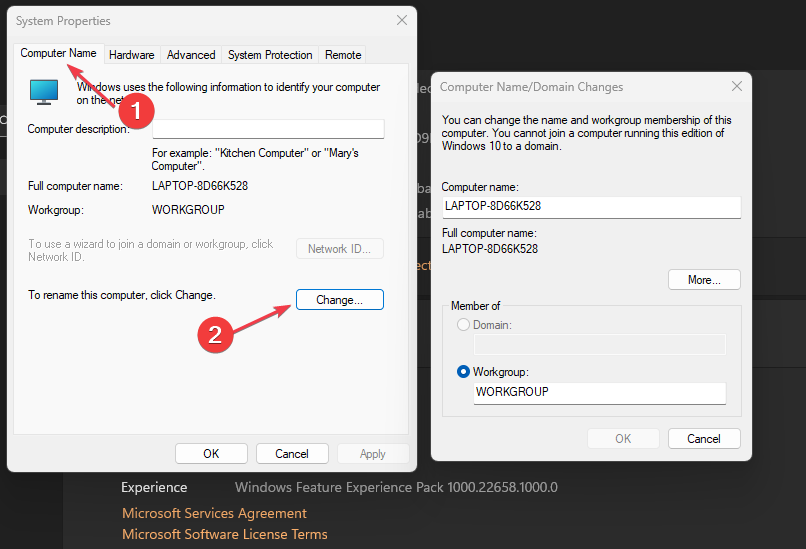
- აირჩიეთ სამუშაო ჯგუფი, მიუთითეთ სახელი და გადატვირთეთ კომპიუტერი.
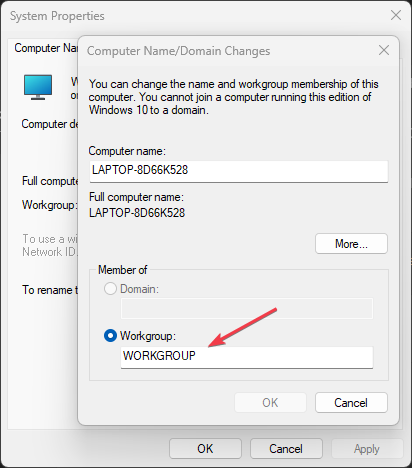
- გაიმეორეთ ნაბიჯები 1 და 2 და აირჩიეთ დომენი სამაგიეროდ.
- Შეიყვანეთ დომენის სახელი, დააწკაპუნეთ კარგი, და მიაწოდეთ ა დომენის ადმინისტრატორი როცა მოთხოვნილია.
- გადატვირთეთ თქვენი კომპიუტერი.
რომელიმე ზემოაღნიშნული ნაბიჯის შემდეგ, თქვენ შეგიძლიათ წარმატებით შეუერთეთ მაქსიმალური მანქანა Active Directory დომენს და გადაჭრით ნდობის ურთიერთობის პრობლემებს.
- გაუშვით Command Prompt ადმინისტრატორის პრივილეგიებით.
- გაუშვით შემდეგი ბრძანება:
nltest /sc_query: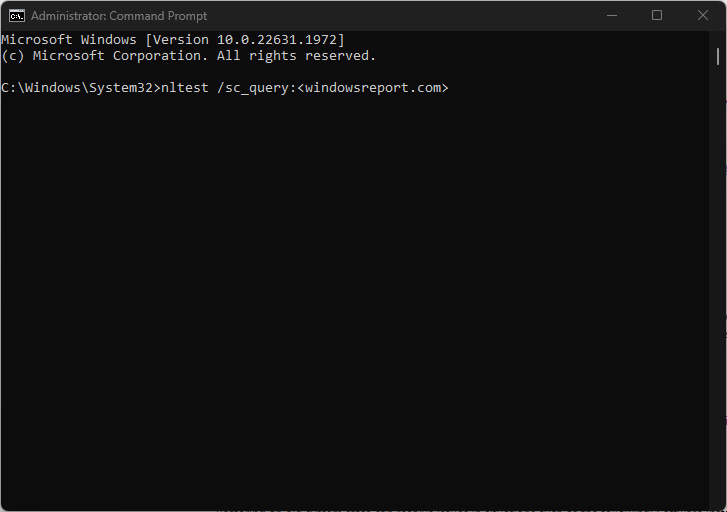
- ჩანაცვლება თქვენი სახელით Active Directory დომენი.
- შედეგი მიუთითებს, არის თუ არა უსაფრთხო არხი მოქმედი (წარმატებული ან სანდო) თუ არა (ჩავარდნილი).
- თუ ის ვერ მოხერხდა, გაუშვით ქვემოთ მოცემული ბრძანება კომპიუტერის ანგარიშის პაროლის აღსადგენად:
nltest /sc_reset: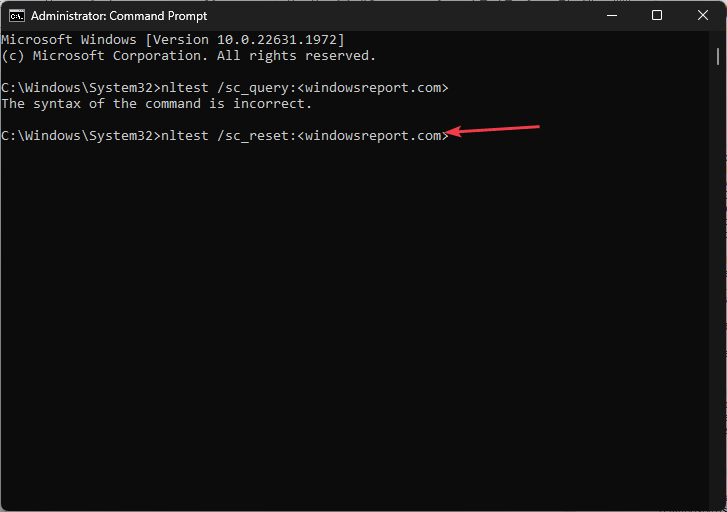
- გადატვირთეთ სამუშაო სადგური ცვლილებების გამოსაყენებლად.
- ახლა კვლავ გაუშვით პირველი ბრძანება მე-2 საფეხურზე.
NLTest უტილიტა არის ბრძანების ხაზის ინსტრუმენტი, რომელიც გამოიყენება Windows-ში სამუშაო სადგურსა და დომენს შორის ჯანსაღი ურთიერთობის პრობლემების შესამოწმებლად და მოსაგვარებლად.
5. ძველი სისტემის მდგომარეობის აღდგენა
ძველი სისტემის მდგომარეობის აღდგენას შეუძლია პრობლემების გადაჭრა ისეთ სიტუაციებში, როგორიცაა: პროგრამული უზრუნველყოფის ინსტალაცია, კონფიგურაციის შეცდომები, მავნე პროგრამების ინფექციები, დრაივერების კონფლიქტები, რეესტრის კორუფცია, მონაცემთა დაკარგვა და შესრულება პრობლემები.
თუმცა, რეკომენდებულია სიფრთხილე, რადგან თავსებადობა, ბოლო ცვლილებები და მონაცემთა სარეზერვო რესტავრაციის დაწყებამდე გასათვალისწინებელია.
რა არის გატეხილი ნდობის ურთიერთობების შედეგები?
- გავლენა მომხმარებელთა პროდუქტიულობაზე და ბიზნეს ოპერაციებზე – ნდობის ურთიერთობის გადაუჭრელმა საკითხებმა შეიძლება გამოიწვიოს მომხმარებელმა ავთენტიფიკაციის წარუმატებლობა, წვდომის შეზღუდვები და ქსელის რესურსების მიუწვდომლობა, რაც არღვევს დომენის მომხმარებლის პროდუქტიულობას და ხელს უშლის შეუფერხებელ ბიზნეს ოპერაციებს.
- ასევე, შეიძლება იყოს არასანდო სამუშაო სადგურები უსაფრთხოების რისკები, სენსიტიურ მონაცემებზე არაავტორიზებული წვდომის და მთელი ქსელის უსაფრთხოების კომპრომეტირების საშუალებას.
- ნდობის ურთიერთობის მოუგვარებელმა საკითხებმა შეიძლება შეაფერხოს პროდუქტიულობა და ქსელის ფუნქციონირება. ხარჯების შერბილება მოიცავს პრობლემების დროულ აღმოფხვრას, სისტემის სათანადო მონიტორინგს, რეგულარულ სარეზერვო ასლებს და ეფექტური IT მხარდაჭერის უზრუნველყოფას პრობლემების დროულად გადასაჭრელად.
- ლეპტოპის ბატარეა 0% -ზეა ჩარჩენილი: როგორ დავამუხტოთ იგი
- გარე მონიტორი არ აჩვენებს BIOS-ს? ამის იძულების 4 გზა
- ჩართული ხართ გთხოვთ დაელოდოთ GPSVC-ს? აი რა უნდა გააკეთო
როგორ ავიცილოთ თავიდან ნდობის ურთიერთობის შეცდომები?
შეცდომის თავიდან ასაცილებლად, სცადეთ შემდეგი პარამეტრები:
- Active Directory-ის ჯანმრთელობის რეგულარული მონიტორინგი და შენარჩუნება დაგეხმარებათ პრობლემების პროაქტიულად იდენტიფიცირებასა და მოგვარებაში.
- რეგულარულად განიხილავს და მართავს სისტემის საათებს დროთა შეუსაბამობის თავიდან აცილება რამაც შეიძლება გამოიწვიოს ნდობის ურთიერთობის პრობლემები.
- ჯგუფის პოლიტიკის დანერგვა კომპიუტერის ანგარიშის პაროლების სამართავად – საშუალებას აძლევს ავტომატურ და პაროლის რეგულარული განახლებები, ნდობის ურთიერთობის პრობლემების რისკის შემცირება პაროლის შეუსაბამობისა და ვადის გასვლის გამო.
- რეესტრის გადატვირთვა DWORD RefusePasswordChange მონაცემების მნიშვნელობის 1.
და ეს არის ის, თუ როგორ უნდა მოაგვაროთ ნდობის ურთიერთობის საკითხები. თქვენ ასევე შეგიძლიათ შეისწავლოთ ჩვენი მსგავსი სახელმძღვანელო შეკეთების შესახებ ნდობის ურთიერთობა ამ სამუშაო სადგურსა და ძირითად დომენს შორის ვერ მოხერხდა დამატებითი ინფორმაციისათვის.
თუ თქვენ გაქვთ რაიმე შეკითხვები ან წინადადებები, ნუ დააყოვნებთ გამოიყენოთ კომენტარების განყოფილება ქვემოთ.
ჯერ კიდევ გაქვთ პრობლემები?
სპონსორირებული
თუ ზემოხსენებულმა წინადადებებმა არ გადაჭრა თქვენი პრობლემა, თქვენს კომპიუტერს შეიძლება შეექმნას Windows-ის უფრო სერიოზული პრობლემები. ჩვენ გირჩევთ აირჩიოთ ყოვლისმომცველი გადაწყვეტა, როგორიცაა ფორტექტი პრობლემების ეფექტურად გადასაჭრელად. ინსტალაციის შემდეგ, უბრალოდ დააწკაპუნეთ ნახვა და შესწორება ღილაკს და შემდეგ დააჭირეთ დაიწყეთ რემონტი.
![5 საუკეთესო Active Directory უსაფრთხოების ინსტრუმენტები [2023 სია]](/f/3f1a047ac70d26830f61f5ec73e7af90.png?width=300&height=460)

